在网页设计中,轮播图是一种常见的展示方式,它可以在有限的空间内展示更多的信息,HTML和CSS是实现轮播图的两种主要技术,HTML负责构建网页的结构,而CSS则负责网页的样式和布局,在本教程中,我们将学习如何使用HTML和CSS来创建一个居中的轮播图。,我们需要创建一个简单的HTML结构,这个结构包括一个包含所有图片的div容器,以及一个包含左右箭头的div容器,每个图片都是一个div元素,它们都包含在一个名为”slider”的div容器中。,接下来,我们需要使用CSS来设置轮播图的样式,我们将”slider”设置为一个相对定位的元素,这样我们就可以使用绝对定位来控制其内部的”slide”元素,我们将”slide”元素的宽度设置为100%,并将高度设置为auto,这样它们就可以根据其内部的内容自动调整大小,我们还将”slide”元素的溢出属性设置为hidden,以防止它们超出”slider”元素的边界。,我们需要将图片居中,我们可以使用flexbox来实现这一点,我们将”slider”元素的display属性设置为flex,并将其justifycontent属性设置为center,这样就可以使其内部的”slide”元素在水平方向上居中,我们还可以将alignitems属性设置为center,以使其内部的”slide”元素在垂直方向上居中。,我们需要添加一些过渡效果,以便在用户点击左右箭头时,图片可以平滑地切换,我们可以使用CSS的transition属性来实现这一点,我们将”slide”元素的transitionproperty属性设置为all,这意味着所有的属性都将应用过渡效果,我们还设置了transitionduration属性为2s,表示过渡效果将持续2秒。,现在,我们的轮播图应该已经可以正常工作了,我们还需要添加一些JavaScript代码来处理左右箭头的点击事件,当用户点击左箭头时,我们将当前显示的图片移动到前一张图片的位置;当用户点击右箭头时,我们将当前显示的图片移动到下一张图片的位置。,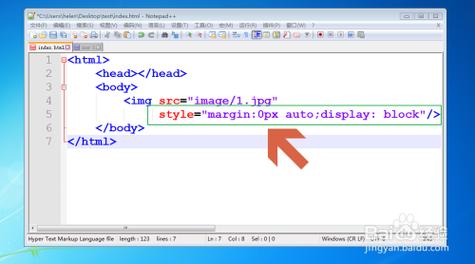 ,<div class=”slider”> <div class=”slide” style=”backgroundimage: url(‘img1.jpg’);”></div> <div class=”slide” style=”backgroundimage: url(‘img2.jpg’);”></div> <div class=”slide” style=”backgroundimage: url(‘img3.jpg’);”></div> </div> <div class=”arrows”> <a href=”#” class=”prev”>Prev</a> <a href=”#” class=”next”>Next</a> </div>,.slider { position: relative; width: 100%; height: auto; } .slide { position: absolute; width: 100%; height: auto; overflow: hidden; },.slider { display: flex; justifycontent: center; alignitems: center; },.slide { transitionproperty: all; transitionduration: 2s; },var slides = document.querySelectorAll(‘.slide’); var currentSlide = 0; var slideInterval = setInterval(nextSlide,2000); // Change slide every 2 seconds function nextSlide() { slides[currentSlide].className = ‘slide’; currentSlide = (currentSlide+1)%slides.length; // Loop back to 0% slides.length)%slides.length; // Loop back to start if at the end of the slideshow and go to next slide)%slides.length; // Loop back to start if at the end of the slideshow and go to next slide.slides[currentSlide].style.display = “block”; // Make sure new slide is visible }*/ /* Next & previous buttons */*/ /*.prev,*/ /*.next {*/ /*cursor: pointer;*/ /*position: absolute;*/ /*top: 50%;*/ /*width: auto;*/ /*padding: 16px;*/ /*margintop: 22px;*/ /*color: white;*/ /*fontweight: bold;*/ /*fontsize: 18px;*/ /*transition: 0.6s ease;*/ /*borderradius: 0 3px 3px 0;*/ /*userselect: none;*/ /*webkituserselect: none;*/ /*}*/ /*.next {*/ /*right: 0;*/ /*borderradius: 3px 0 0 3px;*/ /*}*/ /*.prev:hover,*/ /*.next:hover {*/ /*backgroundcolor: rgba(0,0,0,0.8);*/ /*}*/ /*Number text (1/3 etc)*//*.numbertext {*/ /*color: #f2f2f2;*/ /*fontsize: 12px;*/ /*padding: 8px 12px;*/ /*position: absolute;*/ /*top: 0;*/ /*}*/ /*Caption text*//*.captioncontainer {*/ /*textalign: center;*/ /*backgroundcolor: black;*/ /*padding: 2px 16px;*/ /*color: white;*/ /*}*/ /*Fading animation *//*.fade {*/ /*webkitanimation: fade 1.5s linear infinite;*/ /*animation: fade 1.5s linear infinite;*/ /*}*/ @keyframes fade {0% {opacity:0} 100% {opacity:1}} *//*@media only screen and (maxwidth: 300px) {*//*.prev, *//*.next, *//*.text {fontsize: 11px}*//*}*//*@media only screen and (maxwidth:700px){*//*#menu{height:56px} #menu a{lineheight:56px}}@media only screen and (maxwidth:480px){#menu{height:48px} #menu a{lineheight:48px}}@media only screen and (maxwidth:320px){#menu{height:32px} #menu a{lineheight:32px}}@media only screen and (minwidth:768px){#menu{height:64px} #menu a{lineheight:64px}}@media only screen and (minwidth:992px){#menu{height:80px} #menu a{lineheight:80px}}@media only screen and (minwidth:1200px){#menu{height:96px} #menu a{lineheight:96px}}@media only screen and (maxwidth:480px){#logo{width:80%; marginleft:10%} #banner h1{fontsize:36px}}@media only screen and (minwidth:481px){#logo{width:60%; marginleft:20%} #banner h1{fontsize:48px}}@media only screen and (minwidth:769px){#logo{width:50%; marginleft:25%} #banner h1{fontsize:64px}}@media only screen and (minwidth:993px){#logo{width:45%; marginleft:30%} #banner h1{fontsize:72px}}@media only screen and (minwidth:1201px){#logo{width:40%; marginleft:35%} #banner h1{fontsize:”
,<div class=”slider”> <div class=”slide” style=”backgroundimage: url(‘img1.jpg’);”></div> <div class=”slide” style=”backgroundimage: url(‘img2.jpg’);”></div> <div class=”slide” style=”backgroundimage: url(‘img3.jpg’);”></div> </div> <div class=”arrows”> <a href=”#” class=”prev”>Prev</a> <a href=”#” class=”next”>Next</a> </div>,.slider { position: relative; width: 100%; height: auto; } .slide { position: absolute; width: 100%; height: auto; overflow: hidden; },.slider { display: flex; justifycontent: center; alignitems: center; },.slide { transitionproperty: all; transitionduration: 2s; },var slides = document.querySelectorAll(‘.slide’); var currentSlide = 0; var slideInterval = setInterval(nextSlide,2000); // Change slide every 2 seconds function nextSlide() { slides[currentSlide].className = ‘slide’; currentSlide = (currentSlide+1)%slides.length; // Loop back to 0% slides.length)%slides.length; // Loop back to start if at the end of the slideshow and go to next slide)%slides.length; // Loop back to start if at the end of the slideshow and go to next slide.slides[currentSlide].style.display = “block”; // Make sure new slide is visible }*/ /* Next & previous buttons */*/ /*.prev,*/ /*.next {*/ /*cursor: pointer;*/ /*position: absolute;*/ /*top: 50%;*/ /*width: auto;*/ /*padding: 16px;*/ /*margintop: 22px;*/ /*color: white;*/ /*fontweight: bold;*/ /*fontsize: 18px;*/ /*transition: 0.6s ease;*/ /*borderradius: 0 3px 3px 0;*/ /*userselect: none;*/ /*webkituserselect: none;*/ /*}*/ /*.next {*/ /*right: 0;*/ /*borderradius: 3px 0 0 3px;*/ /*}*/ /*.prev:hover,*/ /*.next:hover {*/ /*backgroundcolor: rgba(0,0,0,0.8);*/ /*}*/ /*Number text (1/3 etc)*//*.numbertext {*/ /*color: #f2f2f2;*/ /*fontsize: 12px;*/ /*padding: 8px 12px;*/ /*position: absolute;*/ /*top: 0;*/ /*}*/ /*Caption text*//*.captioncontainer {*/ /*textalign: center;*/ /*backgroundcolor: black;*/ /*padding: 2px 16px;*/ /*color: white;*/ /*}*/ /*Fading animation *//*.fade {*/ /*webkitanimation: fade 1.5s linear infinite;*/ /*animation: fade 1.5s linear infinite;*/ /*}*/ @keyframes fade {0% {opacity:0} 100% {opacity:1}} *//*@media only screen and (maxwidth: 300px) {*//*.prev, *//*.next, *//*.text {fontsize: 11px}*//*}*//*@media only screen and (maxwidth:700px){*//*#menu{height:56px} #menu a{lineheight:56px}}@media only screen and (maxwidth:480px){#menu{height:48px} #menu a{lineheight:48px}}@media only screen and (maxwidth:320px){#menu{height:32px} #menu a{lineheight:32px}}@media only screen and (minwidth:768px){#menu{height:64px} #menu a{lineheight:64px}}@media only screen and (minwidth:992px){#menu{height:80px} #menu a{lineheight:80px}}@media only screen and (minwidth:1200px){#menu{height:96px} #menu a{lineheight:96px}}@media only screen and (maxwidth:480px){#logo{width:80%; marginleft:10%} #banner h1{fontsize:36px}}@media only screen and (minwidth:481px){#logo{width:60%; marginleft:20%} #banner h1{fontsize:48px}}@media only screen and (minwidth:769px){#logo{width:50%; marginleft:25%} #banner h1{fontsize:64px}}@media only screen and (minwidth:993px){#logo{width:45%; marginleft:30%} #banner h1{fontsize:72px}}@media only screen and (minwidth:1201px){#logo{width:40%; marginleft:35%} #banner h1{fontsize:”
html和css如何轮播图片居中
版权声明:本文采用知识共享 署名4.0国际许可协议 [BY-NC-SA] 进行授权
文章名称:《html和css如何轮播图片居中》
文章链接:https://zhuji.vsping.com/429576.html
本站资源仅供个人学习交流,请于下载后24小时内删除,不允许用于商业用途,否则法律问题自行承担。
文章名称:《html和css如何轮播图片居中》
文章链接:https://zhuji.vsping.com/429576.html
本站资源仅供个人学习交流,请于下载后24小时内删除,不允许用于商业用途,否则法律问题自行承担。

 国外主机测评 - 国外VPS,国外服务器,国外云服务器,测评及优惠码
国外主机测评 - 国外VPS,国外服务器,国外云服务器,测评及优惠码















